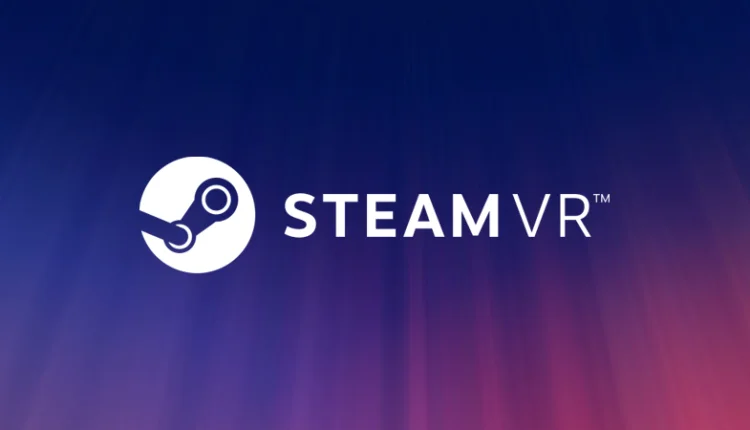Cách chơi trò chơi SteamVR trên Oculus Quest 2
Oculus Quest 2 có thể là một tai nghe VR độc lập, nhưng bạn cũng có thể sử dụng nó với máy tính theo cách tương tự như Oculus Rift. Bạn cũng không cần phải dính vào thư viện Oculus VR; bạn cũng có thể chơi các trò chơi SteamVR bằng cách sử dụng Quest 2 của mình!
Ồ, và nếu bạn vẫn còn Nhiệm vụ ban đầu, thông tin này cũng áp dụng cho bạn.
Nội dung bài viết
SteamVR là gì?
Có một số API thực tế ảo (giao diện người lập trình ứng dụng) và SDK (bộ công cụ phát triển phần mềm) dành cho VR trên PC. SteamVR là tiêu chuẩn được sử dụng bởi ứng dụng khách Steam và các trò chơi VR chạy trong đó. SteamVR cũng chạy như một môi trường riêng của nó. Bạn có một phòng ảo SteamVR, nơi bạn có thể khởi chạy trò chơi và nếu không thì có thể chỉnh sửa cài đặt VR của mình theo ý muốn.
Điều này thật tuyệt nếu bạn đang sử dụng tai nghe gốc SteamVR như Valve Index, nhưng Quest 2 sử dụng SDK và API Oculus độc quyền. Vì vậy, nó không hiểu trò chơi SteamVR chút nào. Tin tốt là cả Valve và Oculus đều đã nỗ lực để giúp Oculus Quest 2 (và các tai nghe Oculus khác) chơi tốt với SteamVR.
Về cơ bản những gì sẽ xảy ra là nếu bạn khởi chạy trò chơi SteamVR với Oculus được cắm vào, nó sẽ phát hiện tai nghe và hai API sẽ tự dịch giữa chúng. Các trò chơi SteamVR sẽ nghĩ rằng Oculus của bạn là một tai nghe SteamVR và theo lý thuyết, bạn sẽ không phải là người khôn ngoan hơn. Để điều này hoạt động, cần phải có những điều sau:
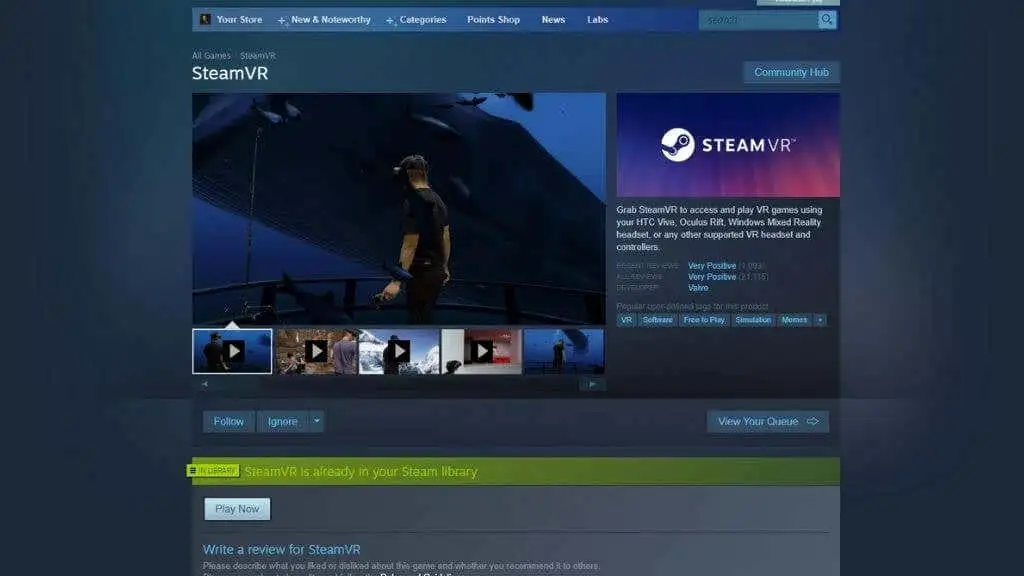
- Máy tính hỗ trợ VR của bạn.
- Nhiệm vụ Oculus 2.
- Phần mềm Quest được cài đặt trên máy tính Windows của bạn.
- Nhiệm vụ 2 của bạn đã được thiết lập và với phần mềm gốc của nó trong Windows.
- Cáp USB-C USB 2.0 (tốt nhất là 3.0 hoặc 3.1) để kết nối Nhiệm vụ qua Oculus Link.
- Ngoài ra, bạn cần có WiFi 5Ghz để sử dụng tính năng Oculus Air Link thử nghiệm (hiện tại).
- Steam và SteamVR được cài đặt trên máy tính.
- Một số trò chơi SteamVR, chẳng hạn như Half-Life Alyx.
Hãy bắt đầu với phần Oculus Quest của phương trình.
Thiết lập Quest 2 của bạn trên PC của bạn
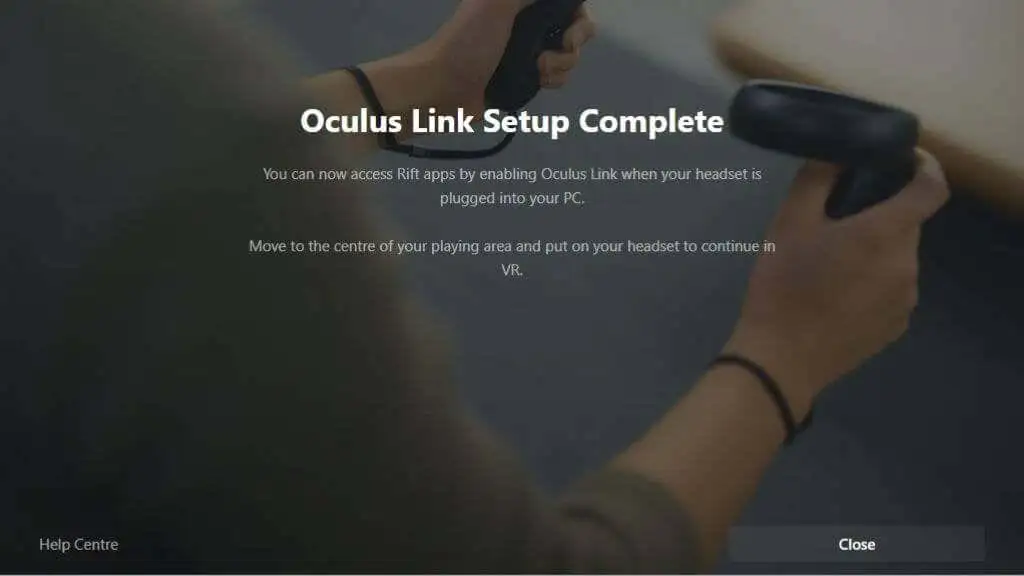
Bạn có thể đã thiết lập Quest 2 bằng máy tính của mình và thậm chí đã chơi một vài trò chơi, nhưng trong trường hợp chưa có, bạn sẽ phải tải xuống phần mềm Oculus từ trang web của họ và cài đặt nó. Sau khi cài đặt xong, bạn chỉ cần cắm nó vào máy tính trong khi phần mềm đang chạy và làm theo hướng dẫn. Giả sử mọi thứ diễn ra như bình thường ở đây, bước tiếp theo là bao gồm phần SteamVR của câu đố.
Đảm bảo rằng SteamVR được cài đặt
Chúng tôi giả định rằng bạn biết rằng bạn sẽ phải cài đặt Steam nếu bạn muốn chơi các trò chơi SteamVR, bất kể bạn có tai nghe nào. Tuy nhiên, SteamVR không được cài đặt với Steam theo mặc định.
Nếu bạn đã cài đặt trò chơi SteamVR, thì phần mềm SteamVR sẽ được cài đặt tự động. Chỉ cần tìm kiếm “SteamVR” trong thư viện Steam của bạn. Bạn có thể tìm thấy nó trong cửa hàng giống như bất kỳ ứng dụng Steam nào khác nếu nó không có ở đó.
Với cả Phần mềm Oculus, SteamVR và ít nhất một trò chơi SteamVR đã được cài đặt, hãy xem cách chơi nó.
Phương pháp 1: Khởi chạy trò chơi từ Trang chủ Oculus
Nếu bạn đang bắt đầu từ môi trường Oculus Home, hãy nhìn xuống bảng điều khiển hình bán nguyệt và nhấn vào biểu tượng trông giống như màn hình máy tính. Điều này sẽ đưa màn hình của bạn vào không gian ảo. Bộ điều khiển chuyển động của bạn sẽ hoạt động như một con chuột, nhưng bạn cũng có thể sử dụng con chuột thông thường của mình.
Mở Steam, sau đó mở trò chơi SteamVR mà bạn chọn. Nếu đây là lần đầu tiên bạn chạy SteamVR hoặc trò chơi, có thể có một số thiết lập bổ sung để thực hiện, nhưng bạn nên khởi chạy trực tiếp vào trò chơi sau khi hoàn tất.
Phương pháp 2: Khởi chạy trò chơi từ Trang chủ SteamVR
Thay vì bắt đầu trò chơi trực tiếp, bạn có thể mở màn hình nền của mình trong phần mềm Oculus được mô tả ở trên và khởi chạy SteamVR làm ứng dụng của riêng nó. Điều này sẽ chuyển bạn sang môi trường gia đình SteamVR. Từ đây, bạn có thể khởi chạy tất cả các trò chơi SteamVR của mình.
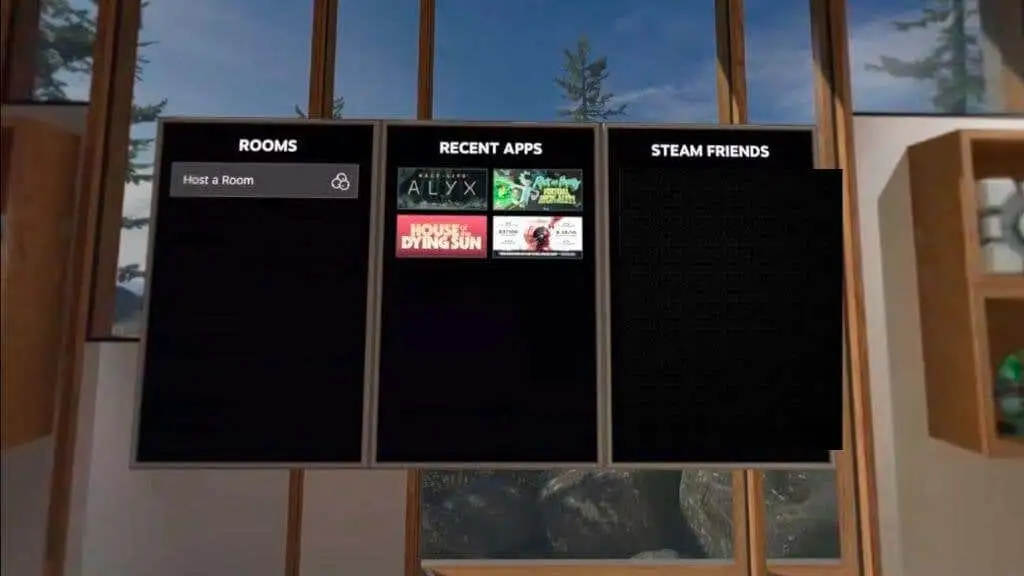
Nó cũng hữu ích nếu bạn muốn điều chỉnh cài đặt VR chung cho tất cả các trò chơi SteamVR trước khi mở chính trò chơi đó.
Phương pháp 3: Chỉ cần khởi chạy trò chơi từ Steam
Nếu bạn đã cắm tai nghe, bạn có thể khởi chạy trò chơi SteamVR trong Steam trước khi đeo tai nghe vào. Khi bạn đeo tai nghe vào, nó sẽ đưa bạn thẳng vào trò chơi.
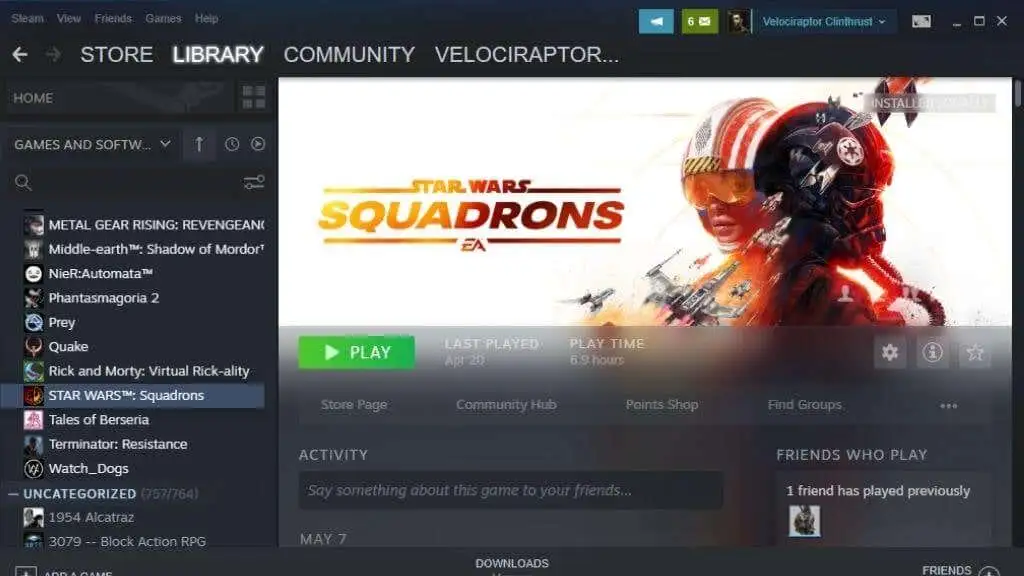
Có dây hay không dây?
Nhiệm vụ 2 có một tính năng được gọi là Liên kết Oculus. Đây là công nghệ nó sử dụng để hoạt động như một tai nghe được kết nối. Oculus Link cần ít nhất cáp USB 2.0 USB-C, nhưng bạn nên sử dụng nó với USB 3.0 hoặc cáp tốt hơn nếu có thể. Tất nhiên, cổng cũng phải là USB 3.0. Điều này sẽ đảm bảo sự ổn định hơn và chất lượng hình ảnh tốt hơn.
Tại thời điểm viết bài, bạn cũng có tùy chọn sử dụng Oculus Air Link. Đây là phiên bản không dây của Oculus Link và cho phép bạn chơi các trò chơi VR trên PC như thể bạn đang kết nối với máy tính. Bạn chỉ nên sử dụng tính năng này với bộ định tuyến 5Ghz trong phạm vi gần với Nhiệm vụ 2. Tốt hơn, máy tính của bạn phải được kết nối với bộ định tuyến bằng Ethernet, chỉ có liên kết đến tai nghe là không dây.
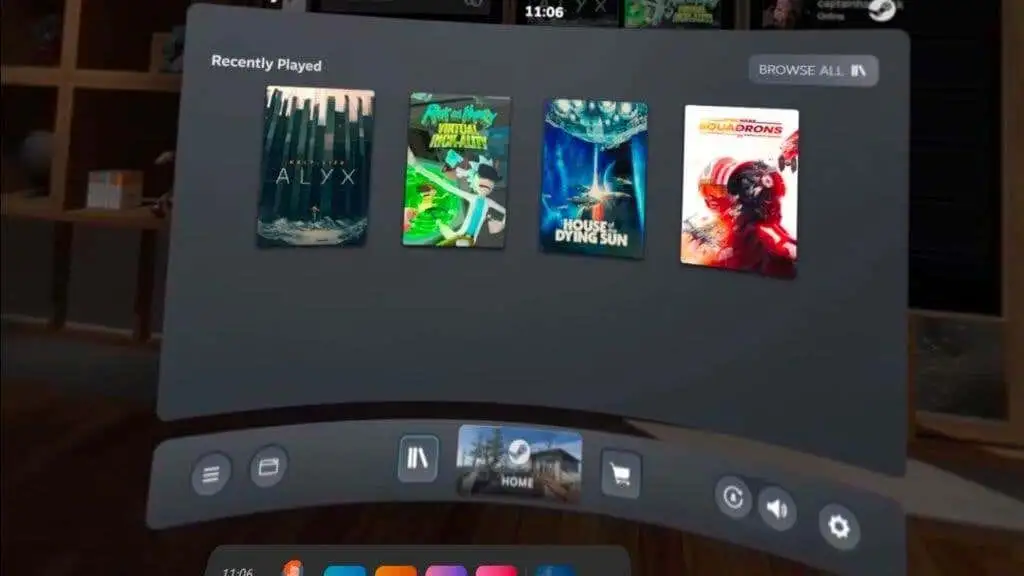
Chơi với Air Link (mà bạn cần bật trong các tính năng thử nghiệm trong cài đặt Nhiệm vụ 2 của mình) sẽ tự do và đắm chìm hơn nhiều so với việc bị buộc bằng dây cáp. Tuy nhiên, nó phụ thuộc vào điều kiện mạng lý tưởng và chất lượng hình ảnh sẽ không phù hợp với độ trễ chính xác của việc sử dụng cáp.
Có một giải pháp thay thế của bên thứ ba cho Air Link và cho đến nay, chúng tôi đã gặp nhiều may mắn với nó hơn so với giải pháp Air Link thử nghiệm. Bạn sẽ cần mua Ứng dụng máy tính để bàn ảo trị giá 20 đô la, nhưng ngoài ra, nó rất suôn sẻ. Hãy xem Cách chơi trò chơi VR trên PC không dây trên Oculus Quest với Virtual Desktop để biết thêm thông tin.
Có vấn đề về hiệu suất?
Mặc dù chúng tôi nhận thấy rằng việc bắc cầu phân chia Oculus-SteamVR là một trải nghiệm suôn sẻ, nhưng đôi khi mọi thứ vẫn diễn ra sai lầm. Các trò chơi Oculus VR được chơi từ phần mềm Oculus thường hoàn hảo, trừ một số vấn đề không liên quan, nhưng đôi khi phiên bản SteamVR của cùng một trò chơi có vấn đề về hiệu suất.
Nếu bạn có bất kỳ sự lựa chọn nào, thường tốt hơn là mua phiên bản Oculus của trò chơi nếu nó trên cả hai nền tảng. Nếu đó là một trò chơi chỉ dành cho SteamVR, hãy đảm bảo rằng bạn đang chạy phiên bản mới nhất của tất cả các phần mềm có liên quan.
Bạn cũng nên kiểm tra cài đặt SteamVR khi bạn đang ở trong môi trường gia đình SteamVR. Đã có những trường hợp ứng dụng khách SteamVR đặt độ phân giải hoặc cài đặt tai nghe khác quá cao đối với GPU của tai nghe Oculus.